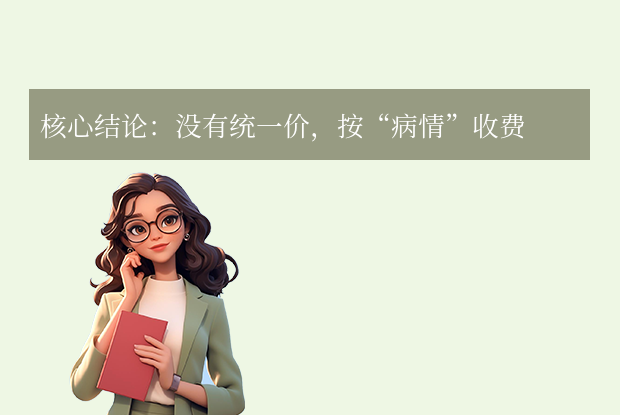为您推荐相关教程
更多视频 > AI摘要
AI摘要
在数字时代,数据丢失可能带来巨大损失。本文介绍了硬盘数据恢复的多种方法。首先,数据丢失后应立即停止写入操作,并避免将恢复软件安装到目标盘。根据故障类型选择恢复方式:逻辑故障可通过软件如转转大师数据恢复或TestDisk恢复;物理故障则需立即断电并寻求专业帮助。此外,定期备份是关键,建议采用3-2-1备份原则。对于复杂情况,需谨慎操作,确保数据安全。
摘要由平台通过智能技术生成在数字时代,我们的工作成果、珍贵回忆和重要资料都存储在硬盘之中。一次意外的删除、格式化,甚至是硬盘的异响,都可能让这些宝贵数据瞬间消失,带来巨大的损失和焦虑。然而,数据丢失并非总是终点。掌握正确的方法,你完全有可能成为自己的“数据救星”。那么如何进行硬盘数据恢复呢?本文将系统性地介绍多种高效的数据恢复方法,助你最大可能地找回丢失的数据。
第一部分:数据恢复前的黄金法则与准备工作
在开始任何恢复操作之前,必须牢记并遵守以下核心原则,否则可能造成永久性的二次破坏。
- 立即停止所有写操作:当发现数据丢失后,第一时间断开电脑网络(防止自动更新、同步),并绝对不要向丢失数据所在的分区存入任何新文件。包括安装软件、下载内容、甚至新建文档。因为新数据会覆盖旧数据的磁盘空间,一旦覆盖,神仙难救。
- 不要将恢复软件安装到目标盘:如果你需要运行恢复软件,务必将其安装到另一个健康的硬盘或分区上,运行输出路径也必须选择其他分区。
- 精准判断故障类型:这是选择正确恢复方法的前提。故障主要分为两大类:
- 逻辑故障:硬盘本身物理上是好的,但由于误删除、误格式化、分区表损坏、病毒破坏、文件系统变成RAW格式等原因导致数据无法访问。这是我们主要可以通过软件自行解决的范畴。
- 物理故障:硬盘硬件本身出现问题,如:通电不认盘、有异常敲击声(“咔咔声”)、电机不转、电路板(PCB)烧毁、磁头损坏等。对于物理故障,切勿反复通电尝试,应立即断电,并寻求专业数据恢复公司的帮助。
准备工作:准备一个容量足够的健康硬盘(最好是移动硬盘),用于存放恢复出来的文件。
第二部分:逻辑故障的软件恢复方法(适用绝大多数常见情况)
当确定是逻辑故障后,使用数据恢复软件是最直接高效的解决方案。
方法一:使用免费工具进行快速删除恢复(Recuva)
适用场景:
- 刚刚误删除的文件或清空回收站。
- 恢复需求简单,文件未被覆盖。
- 用户希望使用轻量级、免费的解决方案。
操作步骤:
1、下载与安装:在另一台电脑或健康分区上下载转转大师数据恢复软件。安装时注意选择安装路径到非数据丢失的分区。
2、启动向导:运行转转大师数据恢复,会弹出操作向导。你可以选择要恢复的文件类型(如图片、文档、音乐、所有文件等),这可以缩小扫描范围,提升速度。
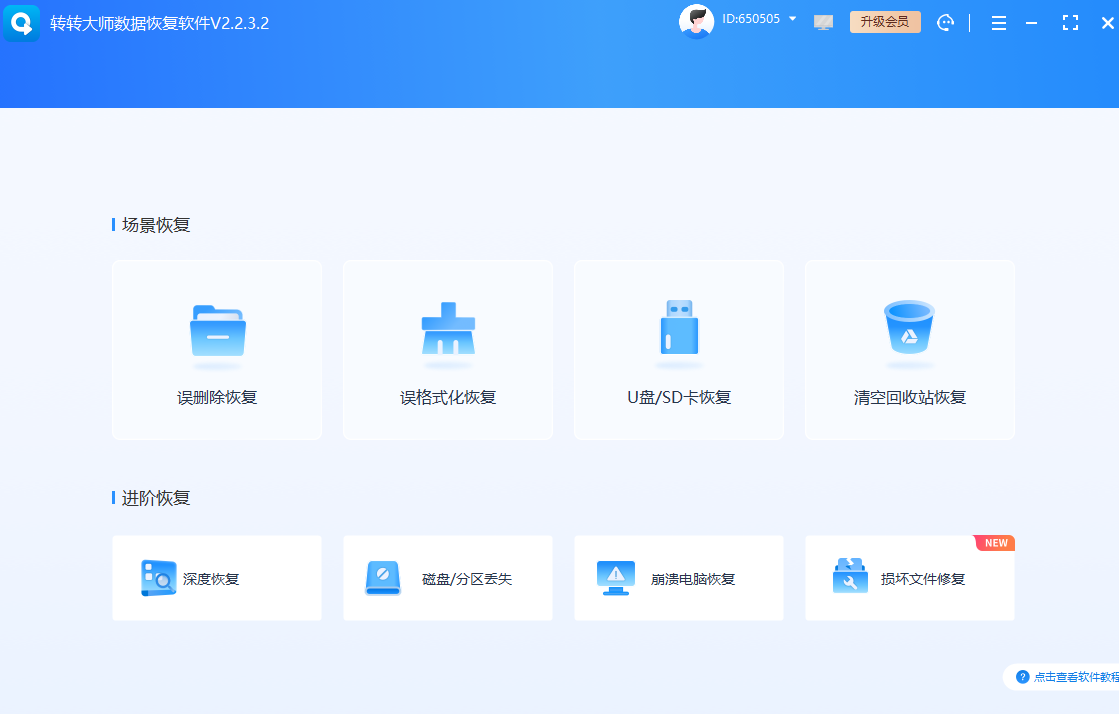
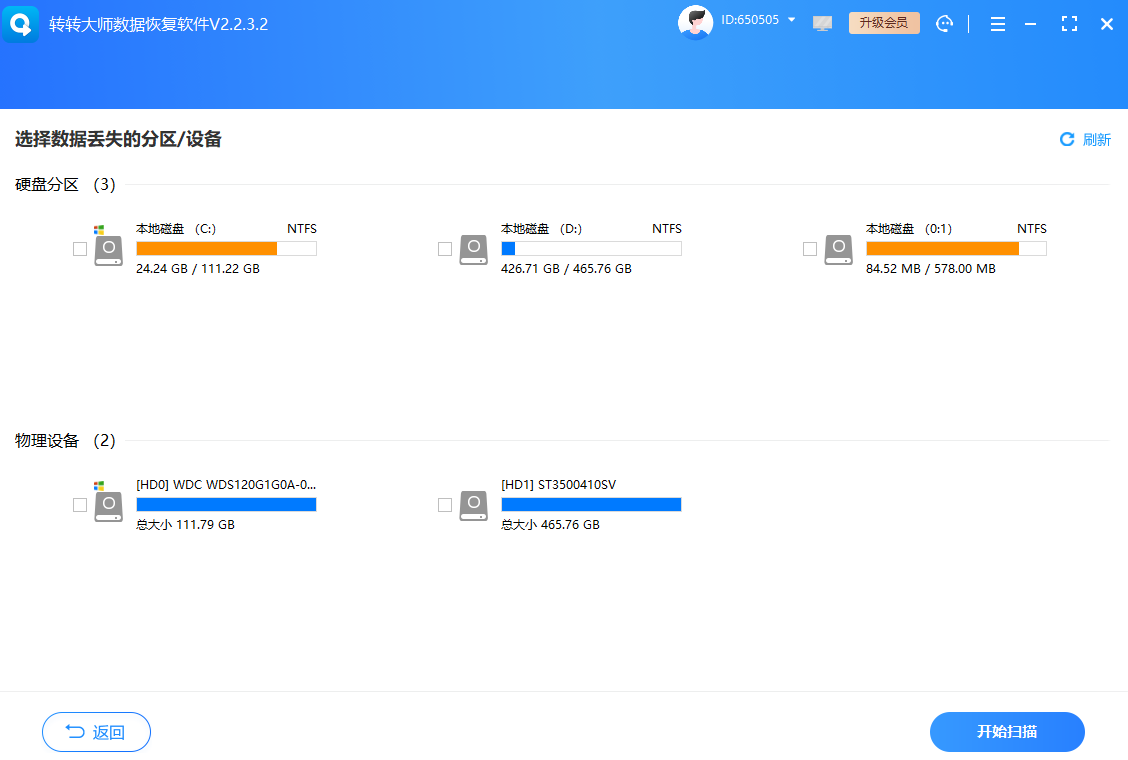
4、开始扫描:点击“开始”按钮,转转大师数据恢复会进行快速扫描。扫描完成后,会列出所有可恢复的文件。
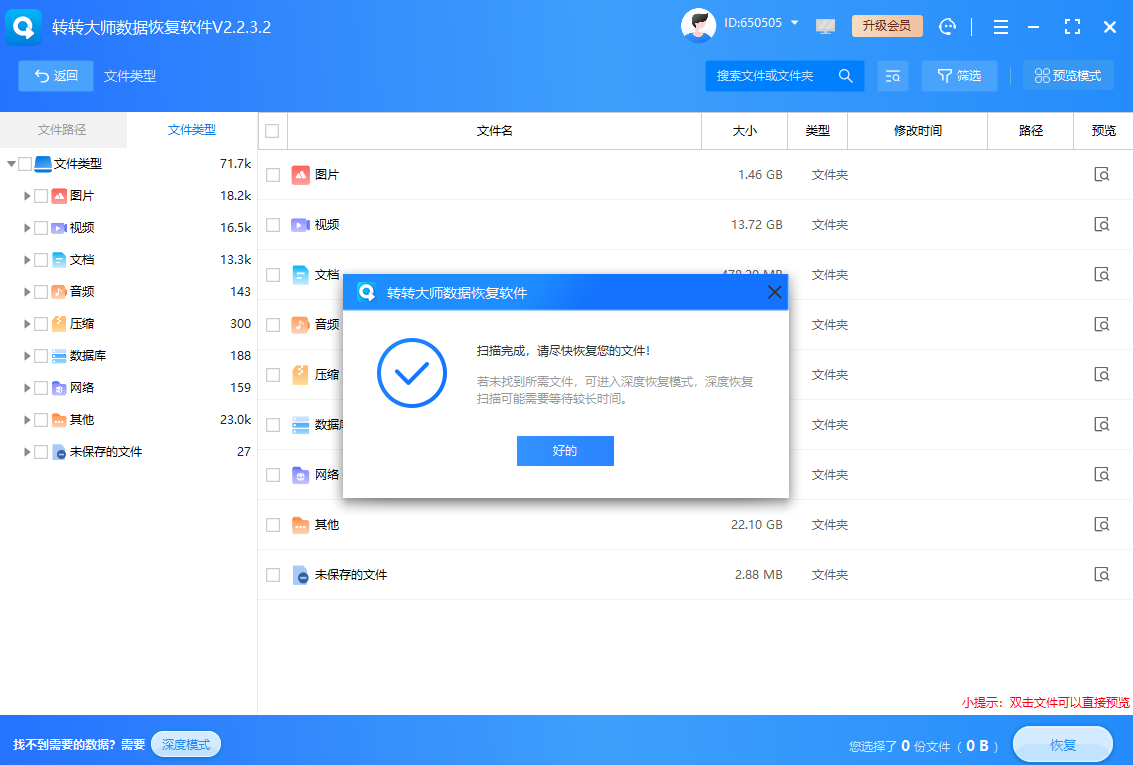
5、预览与恢复:列表中的文件会以“交通信号灯”颜色标识状态:绿色(极佳)、橙色(一般)、红色(难以恢复)。尽量选择绿色状态的文件进行恢复。可以右键点击文件进行预览(部分格式支持)。勾选需要恢复的文件,点击“恢复”按钮,关键一步:选择一个不同于原位置的分区(如你的移动硬盘)来保存文件。
注意点:
- 转转大师数据恢复对于简单删除恢复效果很好,但对于格式化或分区损坏的情况,深度恢复能力较弱。
- 扫描后务必通过文件状态和预览功能判断文件完整性,避免恢复出一堆损坏的文件。
- 免费版功能足够基本使用。
方法二:使用系统自带功能(文件历史记录/备份与还原)
适用场景:
- 你之前预先开启并配置了Windows的“文件历史记录”或“备份与还原”功能。
- 数据丢失,但你有一个近期备份。
操作步骤(以Windows 10/11文件历史记录为例):
1、打开“设置” -> “更新和安全” -> “备份”。
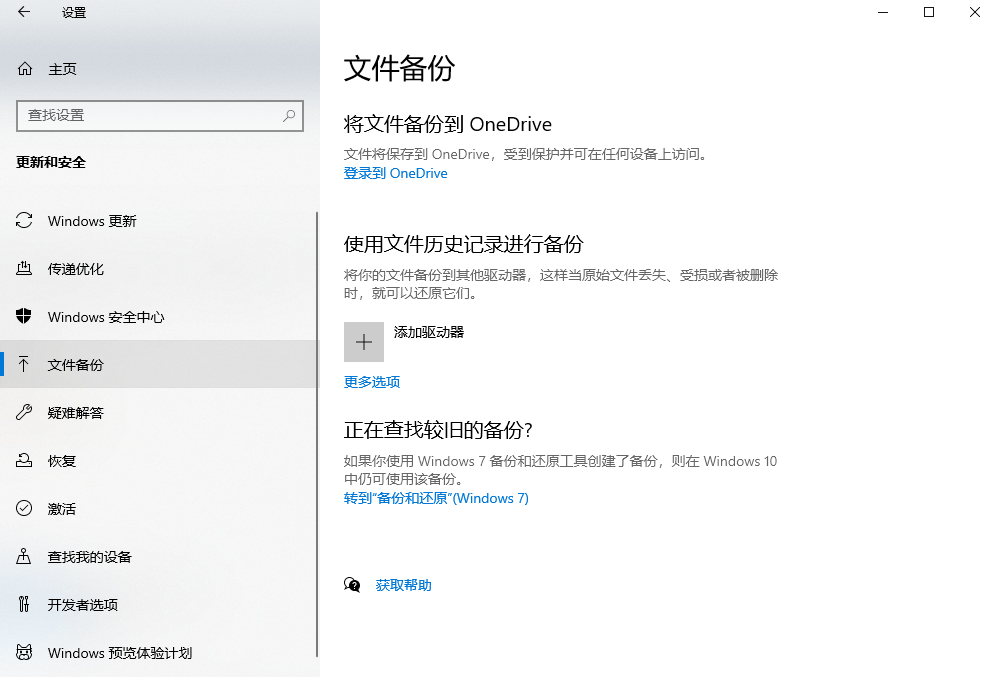
3、向下滚动,点击“从当前备份还原文件”。
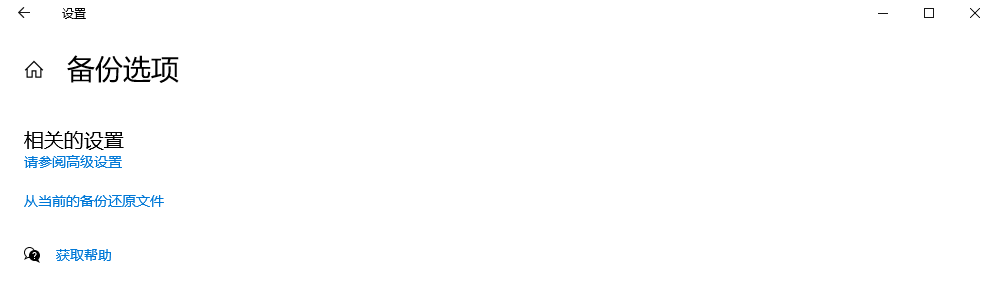
4、在弹出的文件历史记录窗口中,你可以按时间线浏览不同版本的备份。
5、找到你需要恢复的文件或文件夹,选中后点击绿色的“还原”按钮(可以选择还原到原位置或新位置)。
注意点:
- 这是一种预防措施,而非事后补救措施。如果你从未设置过备份,此方法无效。它强烈提醒我们定期备份的重要性。
- 确保备份驱动器工作正常且包含丢失的数据。
第三部分:特殊场景与系统级恢复方法
方法四:使用命令行工具(TestDisk)修复分区表
TestDisk是一款免费开源的强大命令行工具,功能极强但操作较为复杂。
适用场景:
- 硬盘分区表损坏,导致整个分区丢失或无法启动。
- 系统提示“操作系统未找到”或分区显示为“未分配空间”。
- 误删除了整个分区。
操作步骤:
1、下载运行:从其官网下载,解压后直接运行testdisk_win.exe。
2、选择日志:选择“Create”创建新的日志文件。
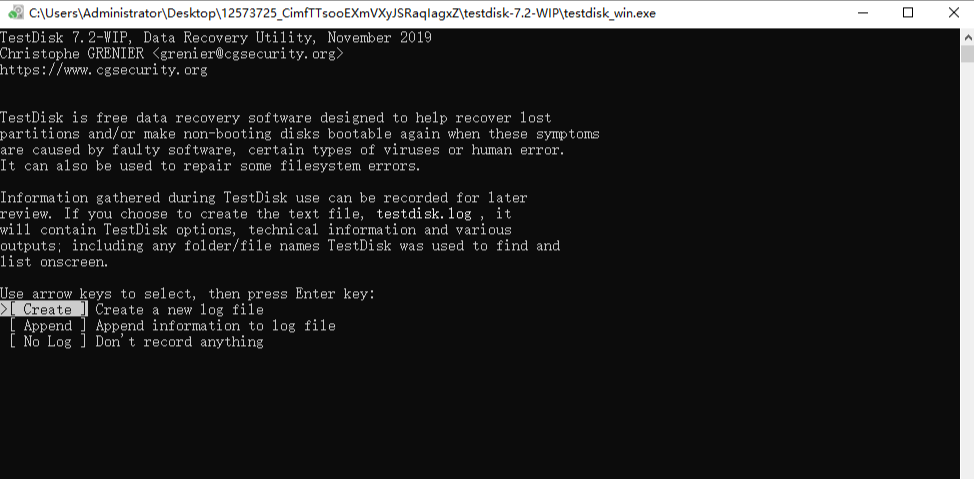
4、选择分区表类型:通常Intel/PC的为Intel。
5、选择分析:选择“Analyse”让软件分析当前分区结构并搜索丢失的分区。
6、快速搜索:首先进行“Quick Search”,它会快速找到以前存在的分区。
7、写入分区表:如果搜索结果显示的分区信息正确,选择“Write”将分区表信息写入磁盘。此操作有风险,请务必确认无误。
8、重启:完成后重启电脑,看分区是否回来。
注意点:
- 操作风险极高,错误操作可能导致数据彻底无法恢复。建议在对操作有一定了解或寻求指导后进行。
- 如果Quick Search找不到,可以使用更慢的“Deeper Search”。
- 它主要用于恢复分区结构,恢复后的文件可能需要再用前述软件进行扫描恢复。
第四部分:物理故障与专业恢复服务
当你的硬盘出现以下症状时,请立即停止一切自行操作的念头:
通电后发出规律性的“咔哒咔哒”异响:这是磁头损坏的典型表现,每通电一次都可能对盘片造成划伤。
通电后电机不转,完全无声:可能是电机或电路板故障。
硬盘能被识别,但容量变为0或异常,且伴有大量坏道。
硬盘有进水、摔落、烧焦等物理损伤史。
适用场景:所有物理损坏情况。
操作步骤:
1、立即断电:毫不犹豫地拔掉电源线和数据线。
2、妥善保管:将硬盘用防静电袋或软布包好,避免震动。3、选择可靠服务商:寻找信誉良好的专业数据恢复公司(注意不是电脑城里的普通维修店)。了解他们的恢复流程、报价(通常检测费是单独的)和成功率评估。

4、送修检测:将硬盘送至实验室,他们在无尘环境中开盘更换匹配的磁头、读取镜像,从而恢复数据。
注意点:
- 价格昂贵:物理恢复费用通常在千元以上,甚至上万。
- 不保证100%成功:损坏程度决定了最终的成功率和数据完整性。
- 隐私安全:选择正规机构,确保数据隐私不被泄露。
第五部分:总结与最佳实践建议
数据恢复是一场与时间的赛跑,更是一场预防优于治疗的战斗。回顾全文,我们可以总结出以下核心建议:
- 冷静判断,对症下药:首要任务是判断是逻辑故障还是物理故障,从而选择是DIY软件恢复还是送修。
- 预防永远大于恢复:建立健全的备份习惯。遵循 3-2-1备份原则:至少有3份数据副本,使用2种不同介质存储,其中1份备份存放在异地。
- 软件选择策略:简单删除用转转大师,格式化/RAW用DiskDrill等专业工具,分区问题可尝试TestDisk(需谨慎)。
- 目标盘与恢复盘分离原则:这是贯穿所有软件恢复过程的铁律,必须遵守。
- 物理故障零容忍:一旦怀疑物理损坏,立即断电,专业的事交给专业的人。
以上就是如何进行硬盘数据恢复的全部介绍了,数据是无价的。希望通过这篇超过2000字的详尽指南,你能在数据危机面前不再慌乱,而是有一套清晰、高效、安全的应对策略,最大限度地守护你的数字财富。


 技术电话:17306009113
技术电话:17306009113 工作时间:08:30-22:00
工作时间:08:30-22:00 常见问题>>
常见问题>> 转转大师数据恢复软件
转转大师数据恢复软件
 微软office中国区合作伙伴
微软office中国区合作伙伴
 微信
微信 微信
微信 QQ
QQ QQ
QQ QQ空间
QQ空间 QQ空间
QQ空间 微博
微博 微博
微博
 如何进行硬盘数据恢复
如何进行硬盘数据恢复
 免费下载
免费下载